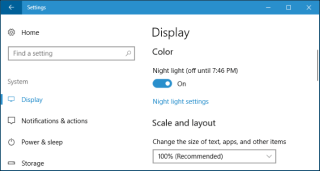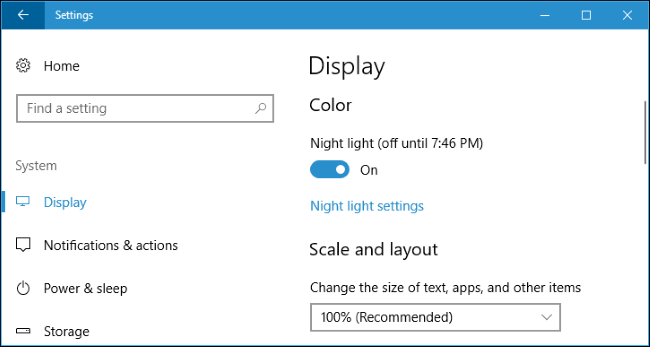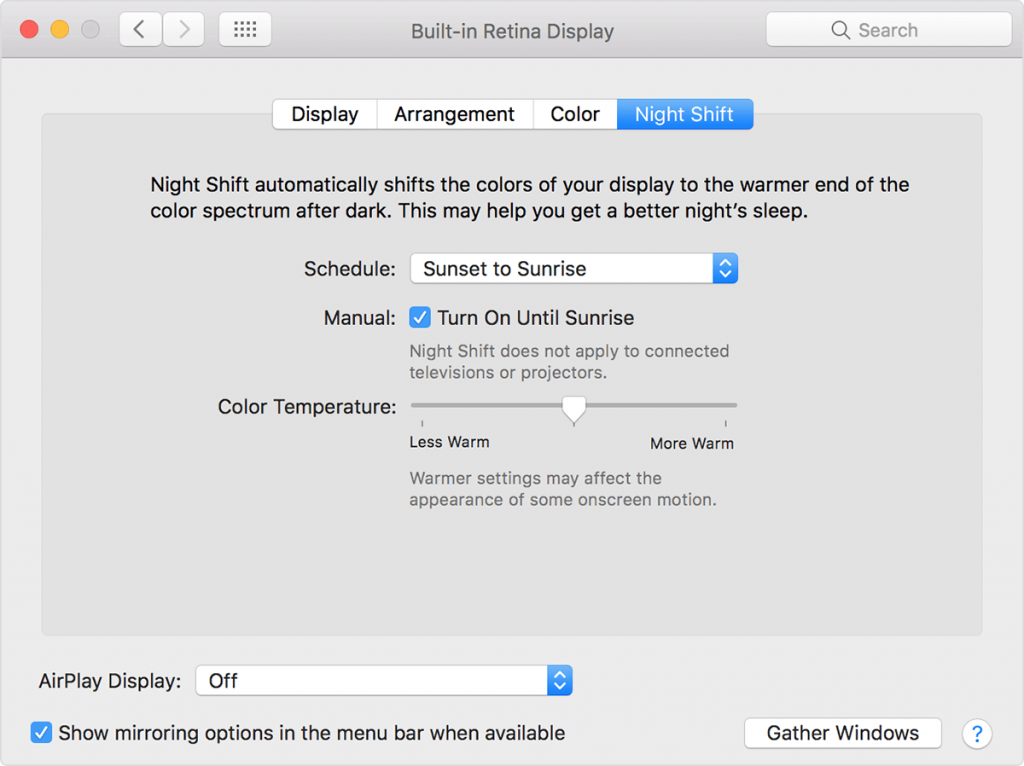Kita cenderung menghabiskan banyak waktu di PC kita, bukan? Baik itu mengirim email, menonton video atau film, membaca artikel, berbelanja online, bermain game atau apa saja. Tapi setelah menghabiskan berjam-jam waktu kita tepat di depan layar monitor kita mungkin memiliki efek buruk pada penglihatan Anda? Anda mungkin merasa sedikit lelah atau mata Anda mungkin merasa sedikit sakit karena kita terus-menerus terpaku pada layar PC kita sedemikian rupa sehingga kita hampir lupa untuk berkedip kadang-kadang.
Jadi, jika Anda menghabiskan terlalu banyak waktu di depan layar PC melelahkan mata Anda, maka filter cahaya biru dapat membantu Anda. Dalam posting ini, kita akan mempelajari semua tentang apa itu filter cahaya biru, cara menggunakan filter cahaya biru di Windows 10 dan Mac untuk mengistirahatkan mata Anda dan untuk pengalaman menonton yang menenangkan.
Namun sebelum itu, kami juga ingin menyarankan aplikasi Android hebat lainnya untuk memastikan Anda tidak pernah memaksakan mata melihat layar ponsel cerdas. Instal aplikasi Social Fever untuk menghilangkan kecanduan dari media sosial dan penggunaan smartphone yang berlebihan. Ini menyediakan pelacakan real-time dari penggunaan telepon Anda dan memiliki fungsi seperti Kesehatan Mata, Kesehatan Telinga dan Pengingat Air, di samping mode jangan ganggu yang disebut 'Waktu Berkualitas' dan banyak lagi.

Sekarang tanpa basa-basi lagi, mari kita pelajari sedikit tentang apa itu filter cahaya biru dan bagaimana filter itu dapat membantu mengurangi ketegangan mata.
Apa itu Filter Cahaya Biru?

Sumber Gambar: Iris
Jadi, sebelum kita melanjutkan, mari kita jelaskan satu fakta yang akan membuat kita memahami konsep ini dengan mudah. Ada perbedaan antara filter cahaya biru dan cahaya biru. Cahaya Biru buruk untuk penglihatan kita dan dipancarkan dari berbagai layar LED. Jadi, ketika kita menghabiskan terlalu banyak waktu di depan monitor dan laptop kita, itu mengekspos retina mata kita yang mengakibatkan ketegangan dan kelelahan. Ini juga mengacaukan rutinitas tidur dan suhu tubuh kita secara harmonis.
Oleh karena itu, untuk melawan cahaya Biru ini, kami memiliki solusi yang dikenal sebagai filter cahaya Biru yang bertindak sebagai pelindung antara kita dan monitor dan mencoba mengurangi ketegangan pada penglihatan kita untuk pengalaman menonton yang santai.
Cara Mengaktifkan Filter Cahaya Biru di Windows 10
Untungnya, Windows 10 memiliki fitur bawaan di mana Anda dapat mengaktifkan filter cahaya biru di sistem Anda. Prosesnya cukup sederhana dan inilah cara kami melakukannya.
Klik kanan di mana saja di desktop dan ketuk opsi "Pengaturan Tampilan" pada menu konteks yang muncul di layar.
Di Pengaturan Tampilan Windows 10, Anda akan melihat opsi "Cahaya Malam". Alihkan sakelar ini untuk mengaktifkan lampu malam di Windows Anda. Tetapi ini akan mengaktifkan cahaya malam untuk periode tertentu sehingga untuk menyesuaikan pengaturan, ketuk "Pengaturan Cahaya Malam".
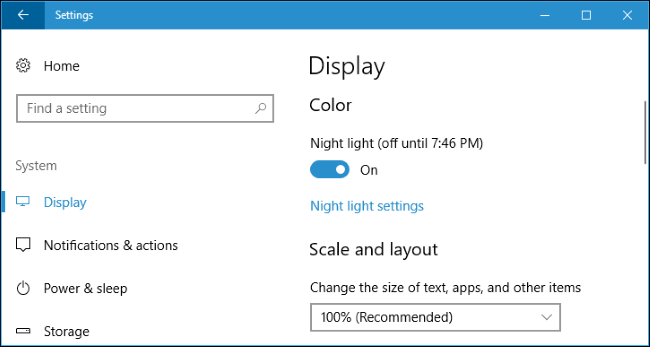
Sumber Gambar: Cara Geek
Mengaktifkan Night light pada Windows akan memungkinkan Anda untuk membuat pengalaman menonton Anda lebih baik karena menampilkan warna yang lebih hangat dan melawan cahaya biru yang dipancarkan dari monitor dan layar laptop.
Anda juga dapat menjadwalkan waktu untuk berapa lama Anda ingin fitur lampu malam diaktifkan di Windows Anda dan membuat perubahan dalam pengaturan yang sesuai.
Sumber Gambar: Dunia PC
Sebaiknya, Anda harus menyetel jam lampu malam dengan durasi larut malam agar Anda dapat tidur lebih nyenyak, bahkan setelah menggunakan PC untuk jam tengah malam yang berkepanjangan.
Cara Mengaktifkan Filter Cahaya Biru di Mac
Untungnya, macOS juga menyediakan opsi bawaan untuk melawan cahaya biru untuk mengurangi ketegangan pada mata kita, dan prosesnya juga cukup sederhana. Ikuti langkah-langkah cepat ini untuk mempelajari cara menggunakan filter cahaya biru di MacOS.
Buka Preferensi Sistem> Tampilan.
Sekarang, beralihlah ke tab paling banyak ketiga yang mengatakan, "Pergeseran Malam".
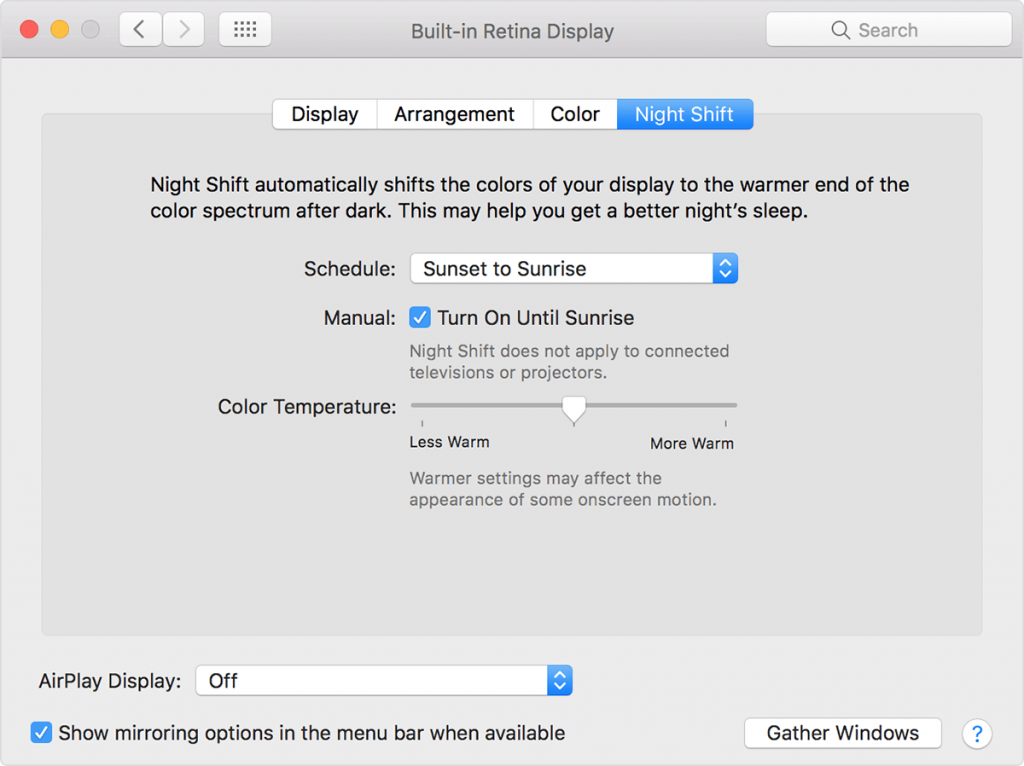
Sumber Gambar: Apple
Aktifkan fitur "Pergeseran Malam", jika Anda belum melakukannya untuk beralih ke tampilan warna yang lebih hangat untuk menenangkan penglihatan Anda. Sama seperti Windows, Anda juga dapat menjadwalkan jam shift malam di MacOS dan menyesuaikan pengaturan sesuai keinginan Anda.
Kesimpulan
Nah, Night light dan Night shift hanyalah nomenklatur yang ditugaskan untuk melawan cahaya biru yang dipancarkan dari PC. Anda dapat menyebutnya apa saja, tetapi tujuan utamanya adalah untuk menenangkan tampilan ke palet warna yang lebih hangat untuk pengalaman menonton yang menyenangkan. Kami harap posting ini telah menghapus semua keraguan Anda tentang cara menggunakan filter cahaya biru di Windows dan Mac.
Juga, jangan lupa untuk membaca posting kami tentang aplikasi filter cahaya biru terbaik untuk Android untuk tampilan bebas stres di smartphone juga.
Beri tahu kami apakah itu membantu meminimalkan ketegangan mata atau tidak. Cobalah dan lihat apakah itu meningkatkan pengalaman menonton Anda. Beri kami tanggapan Anda di kotak komentar di bawah. Berharap untuk mendengar dari Anda!